Cómo instalar las fuentes de texto de Microsoft en Ubuntu Linux
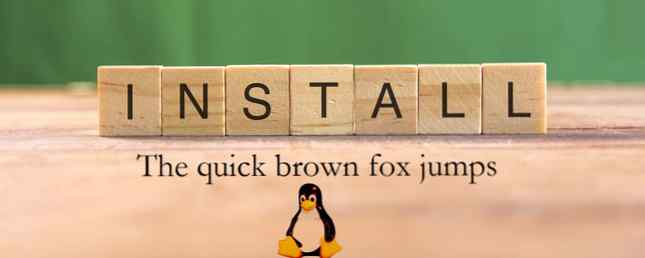
Las fuentes basadas en Windows no aparecen de forma predeterminada en sistemas basados en Linux como Ubuntu. En la mayoría de los casos, esto no es un gran problema, pero si desea mejorar la compatibilidad entre los procesadores de texto, puede ser útil tener fuentes de Microsoft en su PC con Ubuntu.
Por ejemplo, podría ser un estudiante, usar una PC con Windows en la universidad y su propio dispositivo Ubuntu en casa, o viceversa. Sin embargo, es posible que tenga otras versiones para importar fuentes de Microsoft a Ubuntu. Tal vez usted quiera las fuentes Verdana o Times New Roman en su escritorio de Ubuntu. O podría estar trabajando en algún DTP o proyecto artístico ArtistX: La distribución de Linux a medida para cualquier artista, ya sea gráfico o musical ArtistX: La distribución de Linux a medida para cualquier artista, ya sea gráfico o musical. Lea más, y necesita algunas fuentes originadas por Microsoft.
De cualquier manera, este es un cambio sencillo para hacer en su computadora Ubuntu Linux.
Fuentes de Microsoft TrueType
En 1996, Microsoft lanzó un paquete de fuentes, llamado “Fuentes centrales TrueType para la web” con una licencia que le da permiso a cualquier usuario para instalarlos. Naturalmente, en el verdadero estilo de Microsoft, el objetivo era que sus fuentes fueran dominantes..
Aunque se canceló seis años después, el paquete de fuentes aún está disponible e incluye:
- Andale mono
- Arial Negro
- Arial (negrita, cursiva, negrita cursiva)
- Comic Sans MS (Bold)
- Courier New (Negrita, Cursiva, Negrita Cursiva)
- Georgia (negrita, cursiva, negrita cursiva)
- Impacto
- Times New Roman (Negrita, Cursiva, Negrita Cursiva)
- Trebuchet (Negrita, Cursiva, Negrita Cursiva)
- Verdana (Negrita, Cursiva, Negrita Cursiva)
- Webdings
Probablemente reconocerás la mayoría de estos; Times New Roman solía ser el texto predeterminado para Word (reemplazado por Calibri en 2007), mientras que Impact es el tipo de fuente que aparece en los carteles alrededor de la palabra. Y en cuanto a webdings ...
Por supuesto, es posible que no necesite ninguna de estas fuentes. Después de todo, Ubuntu y otras distribuciones ya cuentan con una amplia selección de fuentes sustitutas adecuadas gracias a la inclusión de Red Hat “Fuentes de Liberación” paquete. No son completamente idénticos, pero estas fuentes utilizan los mismos anchos que las fuentes de Microsoft que reemplazan.
Por eso es posible que quieras la cosa real..
En resumen, si las fuentes de Microsoft se instalaron en Linux, sus aplicaciones de Linux, cualquier cosa que vaya desde LibreOffice Writer (lo que demora unos segundos en instalar Cómo instalar LibreOffice 5.3 en Ubuntu en segundos. Cómo instalar LibreOffice 5.3 en Ubuntu en segundos. una actualización emocionante con todo tipo de nuevas características y mejoras. Aquí se explica cómo instalarlo en Ubuntu ahora con un solo comando. Leer más) para GIMP: se presentarán como opciones. LibreOffice podría beneficiarse de ello, especialmente si tiene dificultades para hacer la transición desde Microsoft Word.
Instalar las fuentes de Microsoft TrueType en Ubuntu
En versiones anteriores de Ubuntu, era posible instalar estas fuentes utilizando el Centro de software, pero esto ya no es una opción. Afortunadamente, puedes usar la línea de comandos.
Inicie el terminal, luego use este comando para instalar el ttf-mscorefonts-installer paquete.
sudo apt-get install ttf-mscorefonts-installerInusualmente, se le pedirá que acepte un EULA de Microsoft (aquí le explicamos cómo entender un EULA 4 maneras de leer y entender un acuerdo de licencia de usuario final (EULA) más fácilmente 4 formas de leer y entender un acuerdo de licencia de usuario final (EULA) Más fácilmente Los EULAs, o los acuerdos de licencia de usuario final, son uno de los males de la vida moderna. Estos son acuerdos interminablemente largos, generalmente escritos en letras minúsculas. Estas son las cosas que se desplazan ciegamente hacia abajo, en busca de eso ... Lea más) Ahora, esto es un poco brusco: puede que tengas reservas sobre esto. Aunque estas fuentes TrueType se han puesto a disposición de forma gratuita, se dará cuenta de que no son de código abierto. Además, el EULA tiene “Microsoft” pegado por todas partes.

Pero, si no es un usuario de código abierto puro, continúe, desplazándose por el EULA con las teclas Subir / Bajar página. Use la tecla Tab o las teclas de flecha para seleccionar Sí y acepte el EULA con Enter.
Una vez descargadas en su sistema, las fuentes se configurarán de modo que puedan usarse en las aplicaciones habituales.
Si está utilizando una distribución de Linux diferente, es posible que el paquete ttf-mscorefonts-installer no esté disponible. Sin embargo, una alternativa debe estar abierta para usted, con un nombre ligeramente diferente. Unos pocos minutos de investigación deberían poner esto de manifiesto..
Ejecutar un sistema de arranque dual de Windows y Linux? Prueba esto!
Si tiene los sistemas operativos Windows y Ubuntu instalados en la misma PC, ni siquiera necesita descargar las fuentes, ya que ya las tiene instaladas en Windows. Esto significa que puedes copiar las fuentes en Ubuntu.
Y lo que es más importante, esta es una excelente manera de atraer todo tipo de fuentes modernas y geniales de Windows a Linux. Las fuentes ClearType como Calibri se pueden agregar a su sistema de esta manera.
En Ubuntu, debería poder navegar fácilmente por la partición donde está instalado Windows, usando su administrador de archivos predeterminado Thunar frente a Nautilus: dos administradores de archivos ligeros para Linux Thunar frente a Nautilus: dos administradores de archivos ligeros para Linux ¿Es Thunar un mejor administrador de archivos? Que el defecto de Gnome, Nautilus? Lee mas . A continuación, deberá copiar las fuentes del directorio en la partición de Windows a su directorio de fuentes de Linux.
mkdir / usr / share / fonts / WindowsFonts
Luego copie el contenido del directorio de fuentes de unidad de Windows montado en la ubicación de WindowsFonts:
cp / Windowsdrive / Windows / Fonts / * / usr / share / fonts / WindowsFontsCambie los permisos para el directorio y sus contenidos:
chmod 755 / usr / share / fonts / WindowsFonts / *Luego regenera el cache de fontconfig de Linux con
fc-cachéEso es todo al respecto.
¿Todo listo? Pon a prueba tus fuentes
Como con cualquier cosa, vale la pena verificar que las fuentes se hayan instalado. La forma más fácil de verificar es abrir LibreOffice Writer, o encontrar un paquete de arte y crear un cuadro de texto. Si no se ven bien, es posible que deba habilitar el suavizado. En Ubuntu, esto se maneja por defecto. (En otros sistemas operativos Linux, puede corregirlo al verificar la configuración de la fuente (normalmente en la pantalla Preferencias) y encontrar la opción para habilitar suavizar.)

Una vez que esté satisfecho con las fuentes, incluso puede configurar su favorito como opción predeterminada en el escritor de LibreOffice. Con el procesador de textos en ejecución, abierto Herramientas> Opciones> LibreOffice Writer> Fuentes básicas (Western) y seleccione su fuente preferida. Hacer clic DE ACUERDO para confirmar; Todos los documentos futuros que cree utilizarán estos valores predeterminados.
Para un uso más amplio de las nuevas fuentes, use la herramienta Unity Tweak (o la herramienta GNOME Tweak. Configure su escritorio Gnome 3 con la herramienta Gnome Tweak. Configure su escritorio Gnome 3 con la herramienta Gnome Tweak. No hay exactamente una gran variedad de opciones de personalización para casi cualquier cosa. como GNOME 3 / Shell todavía es relativamente nuevo. Si eres una de esas personas que no pueden soportar GNOME 3 mientras no puedas ... Leer más, o lo que sea que se adapte a tu entorno de escritorio, es tu elección: los 10 principales entornos de escritorio de Linux Es su elección: Los 10 mejores entornos de escritorio de Linux, desde Gnome a KDE, desde MATE a Unity, hay muchas opciones por ahí. ¿Dónde debería comenzar? ¿Agobiado? Empiece aquí. Leer más) para aplicar las nuevas fuentes.
Y si ninguno de los métodos anteriores funcionó para usted, quizás la opción un poco más fácil de instalar Microsoft Office en Linux Cómo instalar y usar Microsoft Office en Linux (y sus deficiencias) Cómo instalar y usar Microsoft Office en Linux (y sus deficiencias) Tu PC ejecuta Linux. ¿Cómo diablos va a instalar Microsoft Office y usarlo sin tener problemas? Leer más podría resolver su problema de fuentes faltantes de Microsoft?
¿Ha instalado fuentes de Microsoft en su PC con Linux? ¿Qué tan fácil fue, y los resultados cumplieron con sus expectativas? Dinos en los comentarios.
Crédito de la imagen: Sinart Creative a través de Shutterstock.com
Explore más sobre: documentos digitales, fuentes, Linux, ajustes de Linux, Ubuntu.


